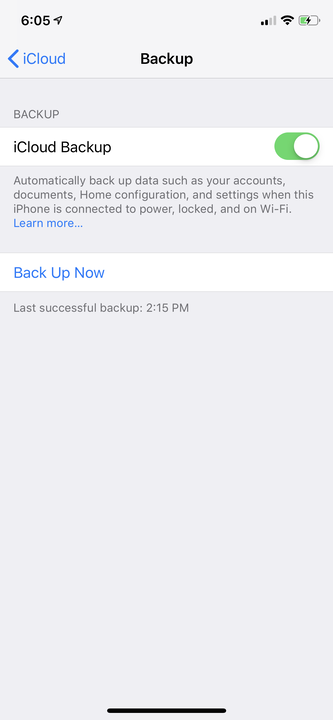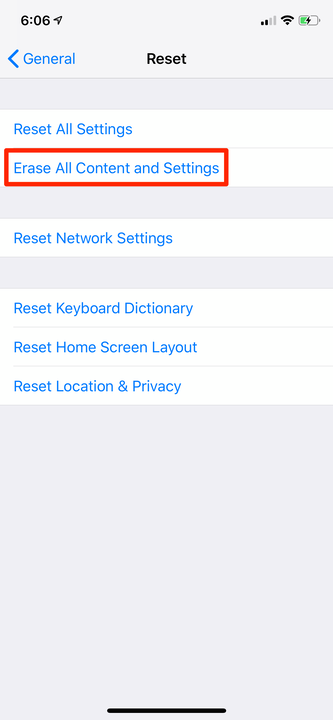Hur du återställer din iPhone från en säkerhetskopia efter återställning
- Du kan återställa din iPhone från en säkerhetskopia genom att ge din telefon en fabriksåterställning och sedan logga in på ditt Apple ID-konto igen.
- Innan du återställer din iPhone måste du se till att du har en aktuell säkerhetskopia av alla telefonens data – du kan skapa en i din iPhones Apple ID-meny.
Om du har haft en iPhone hur länge som helst vet du att den i stort sett är problemfri – en iPhone beter sig mer som en apparat än en petig stationär dator
. Trots det kan problem fortfarande uppstå och de flesta problem kan åtgärdas genom att helt enkelt starta om telefonen.
Men i sällsynta fall kommer ditt problem att gå så djupt att ingen omstart fixar det. I så fall kanske du vill göra en fabriksåterställning.
Detta är det "nukleära alternativet" – en fabriksåterställning kommer att radera alla appar och data från din iPhone och återställa den till det tillstånd den var i när du först tog den ur kartongen efter köpet.
Men eftersom en nyligen raderad iPhone inte är särskilt användbar vill du förmodligen återställa alla dina appar och data från en ny säkerhetskopia. Lyckligtvis kan du göra detta enkelt.
Att utföra den här åtgärden kräver några steg, och du måste också ha ditt Apple-ID och lösenord tillgängligt. När det har utförts bör dina appar och data återställas till din iPhone.
Var dock medveten om att återställning och återställning av en iPhone kan vara en tidskrävande process, och det finns alltid en viss risk – hur liten som helst – att återställning från en säkerhetskopia misslyckas, vilket gör att du förlorar data under processen. Utför bara dessa steg om du har försökt felsöka din telefon och inget annat har löst ditt problem.
Så här säkerhetskopierar du och återställer din iPhone.
Hur du säkerhetskopierar din iPhone
1 Öppna appen Inställningar.
2 Tryck på ditt Apple-ID högst upp på skärmen och tryck sedan på "iCloud".
3 Tryck på "iCloud Backup" nära botten av avsnittet "Appar som använder iCloud".
4 Se till att "iCloud Backup" är aktiverat på sidan som öppnas. Om den inte är det, tryck på den för att slå på den.
5. Se när den senaste lyckade säkerhetskopieringen spelades in; om det är under de senaste timmarna kan det vara bra nog. Om säkerhetskopieringen inte är färsk, tryck på "Säkerhetskopiera nu" och vänta tills säkerhetskopieringen är klar.
Se till att din iPhone har säkerhetskopierats nyligen innan du startar en återställning.
Hur man fabriksåterställer och återställer din iPhone
1 Öppna appen Inställningar.
2 Tryck på "Allmänt" och tryck sedan på "Återställ".
3. Bläddra och välj "Återställ".
4. Tryck på "Radera allt innehåll och inställningar" och välj "Radera nu." Om du av någon anledning inte redan har säkerhetskopierat din iPhone är det här din sista chans – du kan välja "Säkerhetskopiera och radera."
Det finns ett antal återställningsalternativ, men "Radera allt innehåll och inställningar" återställer din telefon till fabriksinställningarna.
5 Det tar några minuter att återställa din iPhone till fabriksinställningarna. Efter det kommer du att hälsas med iPhones första välkomstskärm.
6 Du kommer att bli ombedd att ställa in ditt språk, Wi-Fi-nätverk och lösenord. När skärmen "Appar och data" visas trycker du på "Återställ från iCloud Backup."
7 Din iPhone kommer att be dig att logga in på iCloud. Använd din e-postadress och ditt lösenord för Apple-ID för att logga in.
8. Ange lösenordet som Apple antingen skickar till en annan av dina iOS-enheter, eller som du kan skicka ett sms till dig.
9. Godkänn villkoren.
10 Tryck på "Nästa" och på skärmen "Välj säkerhetskopiering" ser du en lista över senaste säkerhetskopior. Tryck på säkerhetskopian som du vill installera.